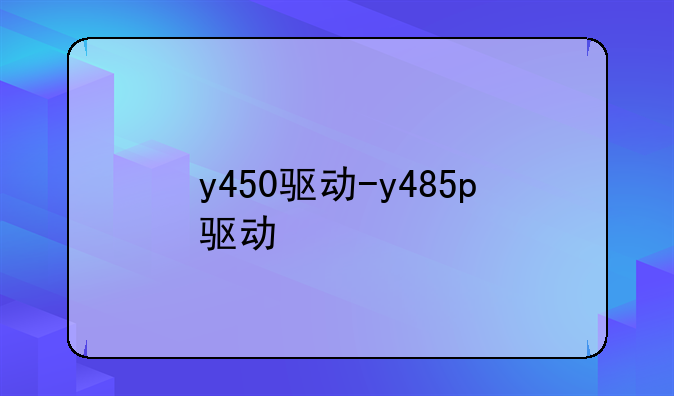iPad已停用解决方案全攻略
在日常使用iPad的过程中,不少用户可能会遇到“iPad已停用”的提示,这一状况往往让人措手不及。本文将详细解析如何应对这一问题用户快速恢复iPad的正常使用。
一、问题背景与初步判断
当iPad屏幕上显示“已停用”时,这通常意味着用户多次尝试输入错误的密码。为保护数据安全,iOS系统会自动锁定设备,禁止进一步访问。遇到此类情况,用户无需过分紧张,因为通过一系列正确的步骤,大多数情况下都能成功解锁。
二、通过iTunes恢复iPad
对于大多数用户而言,通过iTunes恢复是最直接且有效的方法。首先,确保电脑上已安装最新版本的iTunes,并将iPad连接到电脑上。
① 启动iTunes:打开iTunes后,它通常会自动检测并尝试同步您的iPad。
② 进入恢复模式:在iPad关机状态下,按住“音量减”键(部分机型为“Home”键)的同时,将iPad连接到电脑。当看到iTunes出现恢复或更新选项时,松开按键。
③ 选择恢复:在iTunes弹出的窗口中,选择“恢复iPad”。此过程可能需要一些时间,请耐心等待。
④ 重新设置iPad:恢复完成后,iPad将重启并进入初始设置界面。用户需按照提示重新设置iPad,包括连接到Wi-Fi、选择备份(如果有的话)以及创建新的Apple ID或登录现有账户。
三、使用iCloud查找我的iPhone功能
如果您的iPad开启了“查找我的iPhone”功能,并且记得Apple ID和密码,那么还可以尝试通过iCloud网站来抹掉iPad并移除密码。
① 访问iCloud网站:使用任意设备访问iCloud.com,并登录您的Apple ID。